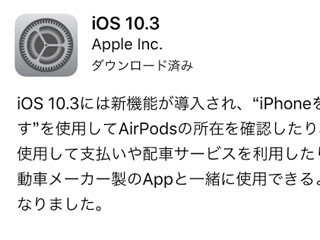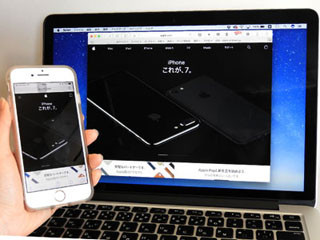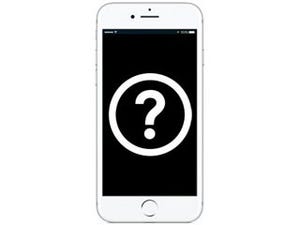老若男女多くの人に使われているiPhoneですが、ビジネスで使うならビジネスなりの使いこなしがあるものです。新年度、新しくiPhoneを買った方、会社から貸与されて使い始めた方のために、社会人なら知っておきたいiPhoneの作法と便利な小技をご紹介します。
大事なメールは見落とさない「VIP」設定
社内連絡はチャットで済んでも、取引先との連絡はやっぱりメール。でもアプリを開かないと大事な連絡が来ているのかいないのか分からないって不安ですよね。そんな時は、大事な相手を「VIP」に設定しておきましょう。
これで、この相手からメールが届いた時に通知が表示されるようになります。
スケジュールがFIXしたらメールから即カレンダーへ
予定の管理にはカレンダーが活躍します。が、日時や場所をちまちまと入力するのは面倒ですよね。そんな時にはメールやメッセージから予定を作成しましょう。
このスケジュールは元のメールと連携しているので、必要な時すぐに開くことができます。「担当者の名前が」とか「添付ファイルが」なんていう時に、地味に便利です。
PCも使います? iPhone経由でネット接続する方法
出先でパソコンを使いたいけどWi-Fiがない、でも機密情報があるからうっかりフリーWi-Fiは使えない……そんな時にはiPhone経由でネットに接続しましょう。
Macから接続する場合
同じApple IDで使用しているMacなら、何の設定も要りません。メニューバーのWi-Fiアイコンから自分のiPhoneを選ぶだけでOKです。
Windowsから接続する場合
接続する方法はいくつかありますが、ここでは消費電力が少ないBluetooth接続を使用します。事前にiPhoneとパソコンのペアリングをしておきましょう。
あとはネットを使いたい時にパソコンから「Bluetooth→iPhone→アクセスポイント」を選択すればOKです。